Domanda
Problema: come risolvere il BSOD di KMODE_EXCEPTION_NOT_HANDLED (cng.sys) su Windows 10?
Ciao. Sono un nuovo utente di Windows 10 e mi sono già pentito di essere passato a questo sistema operativo. Ho aggiornato da Windows 8 a 10 pochi giorni fa, ma ora ricevo un BSOD ogni volta che avvio il sistema. L'errore dice KMODE_EXCEPTION_NOT_HANDLED (cng.sys). Per favore aiuto!
Risposta risolta
La schermata blu della morte con il messaggio KMODE_EXCEPTION_NOT_HANDLED (cng.sys) emerge eccezionalmente sul sistema operativo Windows 10. Anche se inizialmente ha iniziato a verificarsi nel 2015, alcune persone affrontano ancora questa schermata di blocco.
[1] Secondo alcuni programmatori, questo BSOD viene attivato da un conflitto tra il sistema operativo Windows e il driver Realtek. Tuttavia, analogamente ad altri errori con schermata blu, questo può anche essere causato da corruzione del registro, compatibilità del software o malware.[2]Analizzando i rapporti delle persone sul forum Microsoft, abbiamo riscontrato false affermazioni secondo cui la rimozione di cng.sys è la soluzione più semplice. Non utilizzare questa raccomandazione perché cng.sys è uno dei file di sistema critici di Windows, il che significa che la sua collocazione errata, la rimozione o il danneggiamento possono causare ulteriori incompatibilità hardware e software. Di conseguenza, il PC potrebbe bloccarsi senza lasciarti la possibilità di correggere l'errore KMODE_EXCEPTION_NOT_HANDLED senza l'aiuto di tecnici professionisti.
Tuttavia, in alcuni casi, le persone sono riuscite a risolvere il problema semplicemente forzando l'arresto del sistema e quindi l'avvio in modalità provvisoria. Questo può accadere se il sistema ha iniziato a funzionare male a causa di un guasto temporaneo. Se, tuttavia, l'errore KMODE_EXCEPTION_NOT_HANDLED (cng.sys) viene attivato da un errore del driver, il software incompatibilità o registri danneggiati, sarà necessario risolvere il problema eseguendo i metodi previsti qui di seguito.
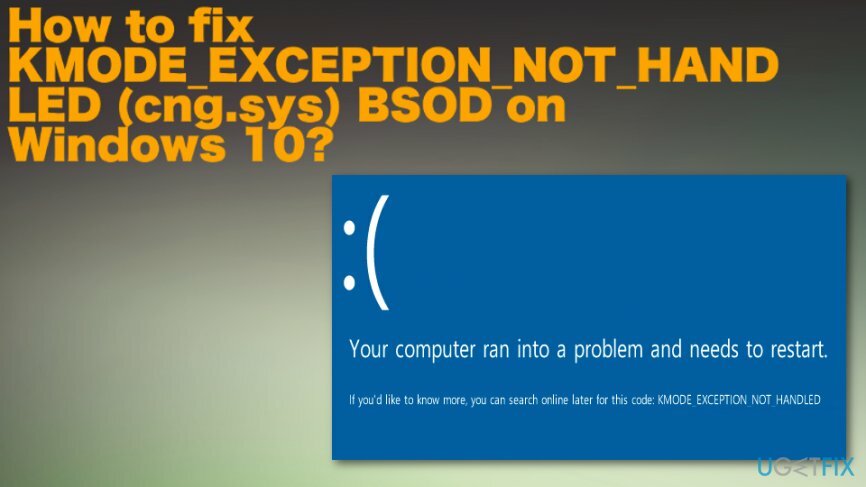
In genere, KMODE_EXCEPTION_NOT_HANDLED (cng.sys) BSOD si verifica all'avvio del sistema dopo un arresto o una sospensione, ma non al riavvio. L'errore di interruzione blocca lo schermo e impedisce al sistema di avviarsi normalmente mentre mostra i seguenti messaggi:
È stato rilevato un problema e Windows è stato spento per evitare danni al computer. Il problema sembra essere causato dal seguente file: Cng.sys.
🙁 Il tuo PC ha riscontrato un problema e deve essere riavviato. Stiamo solo raccogliendo alcune informazioni e poi ripartiremo per te. Se vuoi saperne di più, puoi cercare online in seguito questo errore: cng.sys.
STOP 0x0000000A: IRQL_NOT_LESS_EQUAL – cng.sys
Possibili correzioni BSOD di KMODE_EXCEPTION_NOT_HANDLED (cng.sys)
Per riparare il sistema danneggiato, è necessario acquistare la versione con licenza di Reimage Reimage.
Voci di registro danneggiate, smarrite o danneggiate sono il problema numero uno, che innesca la maggior parte degli errori che le persone incontrano sul sistema operativo Windows 10. Inoltre, è possibile che il malware abbia influito su quelle voci di registro e abbia causato più problemi sullo sfondo del computer senza mostrare altri sintomi di infezione.[3] Pertanto, la scansione completa del sistema può aiutarti a correggere l'errore BSOD KMODE_EXCEPTION_NOT_HANDLED (cng.sys). installare ReimageLavatrice Mac X9 o un altro potente strumento di ottimizzazione del PC ed eseguire una scansione completa del sistema con esso.
Reinstallare il driver Realtek
Per riparare il sistema danneggiato, è necessario acquistare la versione con licenza di Reimage Reimage.
- Fare clic con il tasto destro su Tasto vittoria e seleziona Gestore dispositivi.
- Quando si apre la finestra Gestione dispositivi, espandere Cartella controller di rete, fai clic con il pulsante destro del mouse sul driver Realtek e seleziona Disinstalla. Se viene visualizzata una finestra di conferma, fare clic su OK per procedere. In alcuni rari casi, agli utenti viene richiesto di inserire la password dell'amministratore, quindi se hai ricevuto tale autorizzazione, assicurati di digitare la password corretta.
- Dopodiché, espandi Controller audio, video e giochi e disinstallare anche il driver Realtek.
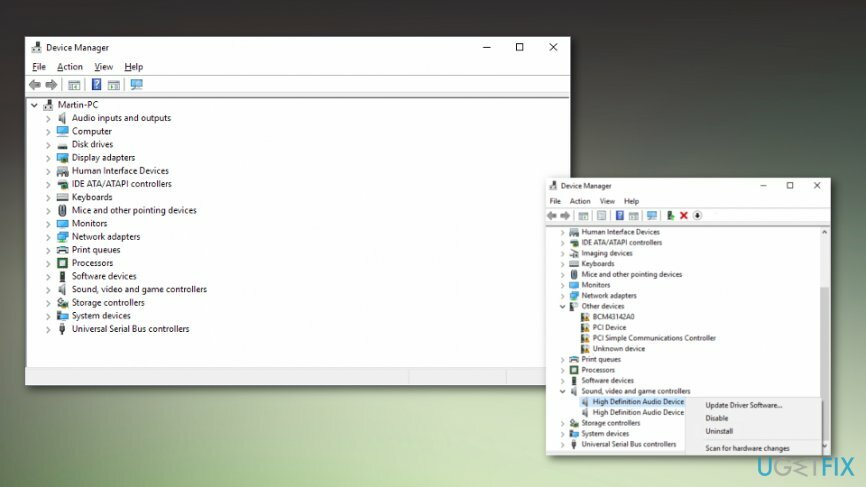
- Una volta terminato il processo, riavvia il PC.
- Ora devi reinstallare i driver che hai rimosso in precedenza. Per farlo, vai su Gestore dispositivi ancora.
- Clic Scheda Azione sulla barra degli strumenti.
- Selezionare Scansione per modifiche hardware e lasciare che il sistema rilevi e installi automaticamente il driver mancante.
- Se per qualche motivo questo processo si risolve con l'errore, vai al sito Web del produttore e scarica i driver manualmente.
Installa tutti gli aggiornamenti del sistema operativo Windows disponibili
Per riparare il sistema danneggiato, è necessario acquistare la versione con licenza di Reimage Reimage.
- Clicca il Inizio pulsante e digita aggiornare nella casella di ricerca
- Quando il Finestra di dialogo apre, Dai un'occhiata per loro e Installare aggiornamenti se ce ne sono di nuovi.
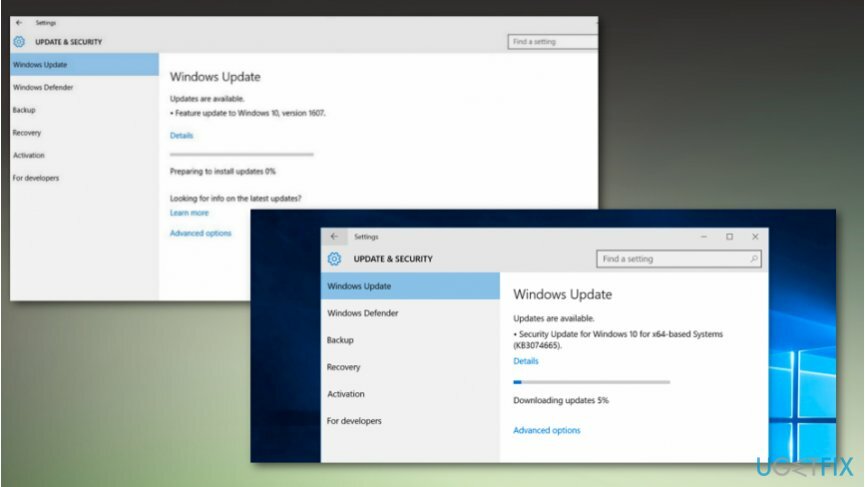
Disattiva l'avvio rapido
Per riparare il sistema danneggiato, è necessario acquistare la versione con licenza di Reimage Reimage.
Diverse persone hanno approvato che disabilitare l'avvio rapido li ha aiutati a risolvere il bug cng.sys. Pertanto, se i metodi precedenti non hanno aiutato, vale la pena provare questo:
- Fare clic con il pulsante destro del mouse Tasto vittoria e seleziona Pannello di controllo.
- Aprire Opzioni risparmio energia e clicca Scegli cosa fanno i pulsanti di accensione nel riquadro di sinistra.
- Selezionare Cambia impostazioni che al momento non sono disponibili sotto Definisci i pulsanti di accensione e attiva le password.
- Se si apre la finestra UAC, fare clic su sì procedere.
- Trovare Impostazioni di spegnimento e deseleziona Attiva l'avvio rapido scatola.
- Clic Salvare le modifiche e chiudi la finestra in cui ti trovi.
Comando Controllo danneggiamento file di sistema e disco rigido di Rus
Per riparare il sistema danneggiato, è necessario acquistare la versione con licenza di Reimage Reimage.
- Vai a Prompt dei comandi con amministrazione destra e immettere i seguenti comandi per eseguire i processi necessari e premere accedere dopo ognuno:
sfc /scannow
chkdsk /f
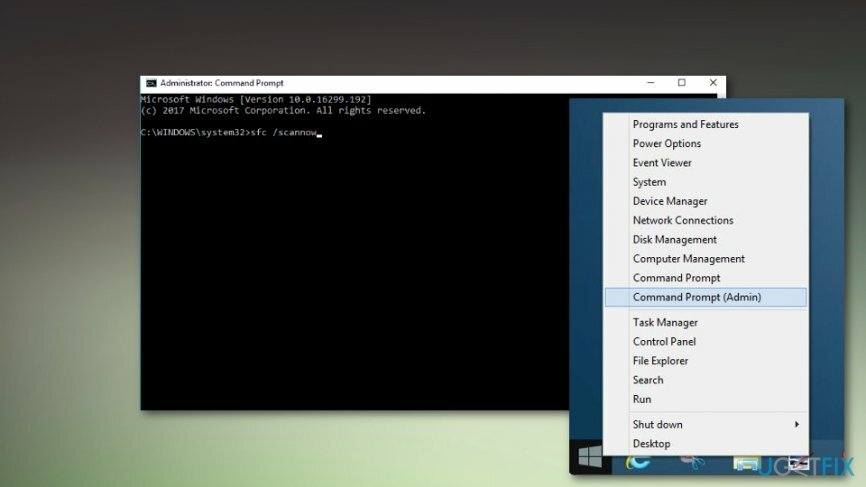
Ripara automaticamente i tuoi errori
Il team di ugetfix.com sta cercando di fare del suo meglio per aiutare gli utenti a trovare le migliori soluzioni per eliminare i loro errori. Se non vuoi lottare con le tecniche di riparazione manuale, usa il software automatico. Tutti i prodotti consigliati sono stati testati e approvati dai nostri professionisti. Gli strumenti che puoi utilizzare per correggere l'errore sono elencati di seguito:
Offerta
fallo ora!
Scarica correzioneFelicità
Garanzia
fallo ora!
Scarica correzioneFelicità
Garanzia
Se non sei riuscito a correggere il tuo errore utilizzando Reimage, contatta il nostro team di supporto per ricevere assistenza. Per favore, facci sapere tutti i dettagli che ritieni dovremmo sapere sul tuo problema.
Questo processo di riparazione brevettato utilizza un database di 25 milioni di componenti che possono sostituire qualsiasi file danneggiato o mancante sul computer dell'utente.
Per riparare il sistema danneggiato, è necessario acquistare la versione con licenza di Reimage strumento di rimozione malware.

Per rimanere completamente anonimi e prevenire l'ISP e il governo dallo spionaggio su di te, dovresti impiegare Accesso privato a Internet VPN. Ti consentirà di connetterti a Internet rimanendo completamente anonimo crittografando tutte le informazioni, prevenendo tracker, pubblicità e contenuti dannosi. Ancora più importante, fermerai le attività di sorveglianza illegali che la NSA e altre istituzioni governative stanno svolgendo alle tue spalle.
Circostanze impreviste possono verificarsi in qualsiasi momento durante l'utilizzo del computer: può spegnersi a causa di un'interruzione di corrente, a Può verificarsi Blue Screen of Death (BSoD) o aggiornamenti casuali di Windows possono causare la macchina quando sei andato via per alcuni minuti. Di conseguenza, i compiti, i documenti importanti e altri dati potrebbero andare persi. a recuperare file persi, puoi usare Recupero dati professionale – cerca tra le copie dei file ancora disponibili sul disco rigido e le recupera rapidamente.